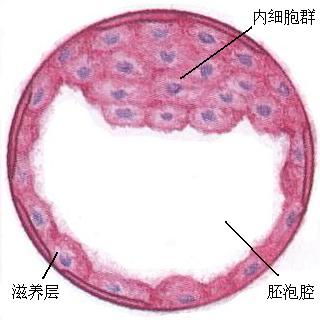excel表格打不开的解决方法
发布时间:2020-04-19 作者:蓝灵育儿网编辑 育儿网 www.dgmmbb.com
excel表格突然打不开是很多网友都会遇到的问题,它打不开的情况有多种,下面一起来探讨下吧。
情况一:
安装不完整,这种情况下把excel重新修复安装一下即可。
打开控制面板,找到OFFICE软件项,选择修复安装,或重新安装即可。

情况二:
版本不兼容,更改下后缀即可。
如2003版本的excel保存的表格文件是以.xls为后缀名结尾的,而2003以后的版本都是默认以.xlsx为后缀名结尾的,所以低版本的excel肯定是打不开高版本的excel表格。

情况三:
病毒感染,这种情况下杀毒就可以了。

先将杀毒软件更新至最新版本,然后断网,在隔离网络的状态下,对全盘进行杀毒。

情况四:
某个Excel表格文件打不开了,但Excel主程序可以打开。
解决办法:
在Excel2003中设置一下,先打开Excel,选择工具--选项--常规 中把 “忽略其他应用程序”去掉勾就可以了。

在Excel2007中的设置:选择Excel选项-->高级-->常规-->“忽略使用动态数据交换(DDE)的其他应用程序”勾去掉。

情况五:
新建Excel文件保存以后可以正常打开,但是以前的Excel文件打不开了。解决办法如下。
先打开Excel,然后单击“文件”中的“打开”。

在弹出的对话框中,选择有问题的excel文件,然后点击右下角“打开”旁边的下拉箭头,选择“打开并修复”即可。如图:

情况六:
如果按照上面方法使用“打开并修复”还不能解决问题,就使用EasyRecovery修复工具。Easy Recovery除了恢复文件之外,还有强大的修复文件的功能。

下载安装后,打开EasyRecovery修复工具,单击左边的“文件修复”,然后选择右边的“Excel修复”。

打开要修复的文件,点击下一步即可。

- 上一篇:赵今麦在哪个初中上学 新晋国民闺女学习成绩如何
- 下一篇:妹子脱衣服